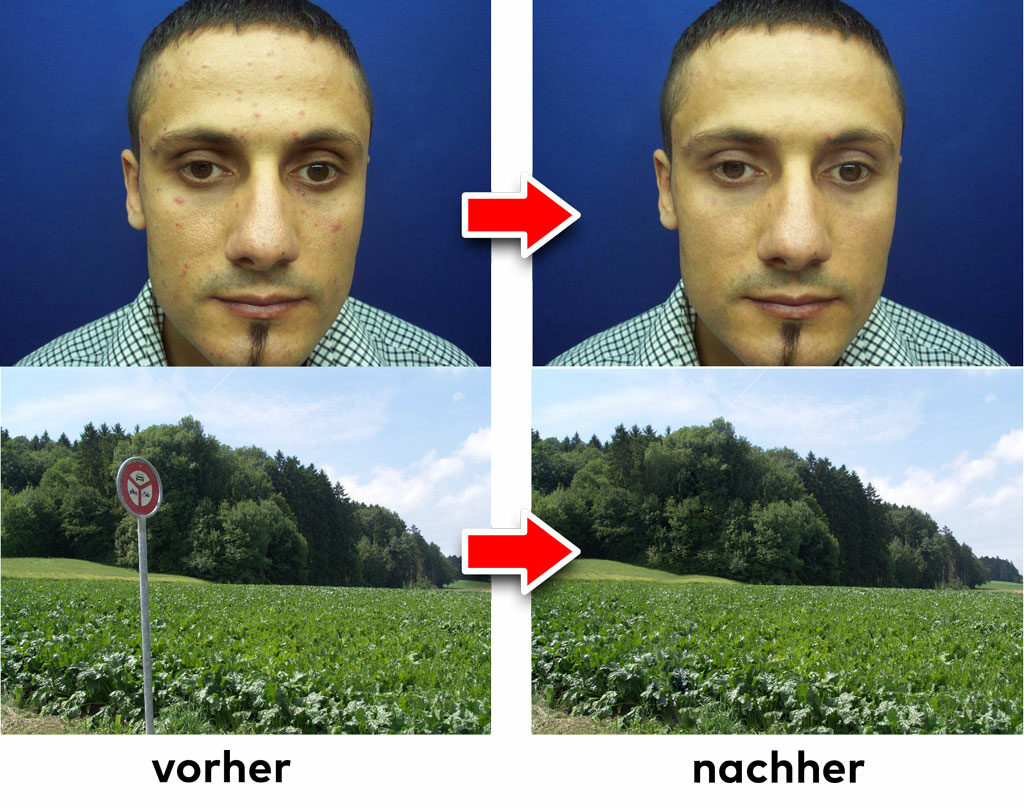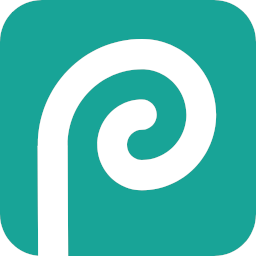
Photopea ist eine webbasierte Bildbearbeitungssoftware, die sich gratis und ohne Account online nutzen lässt. Mit diesem Tool kannst du die verrücktesten Fotomontagen machen. Natürlich kann es Photopea bezüglich Funktionsumfang nicht mit Photoshop & Co aufnehmen, die Grundprinzipien eines modernen Bildbearbeitungsprogramms wie Ebenen, Alphamasken, und Filter sind aber vorhanden, ausserdem muss man natürlich nichts installieren. Allerdings ist die Bedienung nicht ganz einfach. Auf dieser Seite findest du diverse Videotutorials, die dir die wichtigsten Arbeitstechniken Schritt für Schritt zeigen.
> http://photopea.com
Inhaltsverzeichnis
Einsteiger-Workshops
Ich als Politiker: Einfache Bildmontage
In diesem Workshop montiert man sein Konterfei in ein Politiker-Gruppenbild. Im Tutorial wird das folgende Bild verwendet: G20-Gipfel (Quelle: commons.wikimedia.org).
Arbeitstechniken:
- Auswählen
- Kopieren, einfügen
- Ebenen
- Radiergumme, Pinselspizen
- Farbe anpassen
Verschwindibus: Bildretusche
Mit dem Retuschierwerkzeug und dem Kopierstempel lassen sich unliebsame Bildelemente im Handumdrehen entfernen…
Arbeitstechniken:
- Reperaturpinsel, Ausbessernwerkzeug
- Kopierstempel
- Weichzeichne, Auswedler und Nachbelichter
Frograffe: Montage aus zwei Tierbildern
In diesem Workshop wird ein Giftpfeilfrosch mit einer Giraffe gekreuzt. Dabei wird das Prinzip einer Ebenenmaske und verschiedene Möglichkeiten für farbliche Anpassungen demonstriert.
Arbeitstechniken:
- Zauberstab
- Auswahl anpassen (weiche Auswahlkante, Auswahl verkleinern)
- Farbanpassungen
- Radiergumme (weiche Pinselspitze)
- Nachbelichter-Werkzeug
Workshops für Fortgeschrittene
UFO-Contest, Teil 1
Beim UFO-Contest geht’s darum, einen Alltagsgegenstand (Aschenbecher, Lampenschirm) möglichst effektvoll als UFO in eine Landschaft zu montieren. Im vorliegenden Beispiel wird dir gezeigt, wie du die Umrissen eines Motivs sehr präzise auswählen kannst. In einem zweiten Schritt wird der Antriebsstrahl über verschieden transparente Ebenen erzeugt.
Arbeitstechniken:
- Auswahl: Kante verbessern…
- Weiche Auswahlkante
- Ellipsenwerkzeug, Fläche füllen
- Ebenentransparenz
- Weichzeichnen, Bewegungsunschärfe
UFO-Contest, Teil 2
Ein UFO, dass einen Scheinwerferstrahl auf eine nächtliche Landschaft wirft: Im folgenden Tutorial lernst du die Arbeit mit Masken und Einstellungsebenen kennen. Mit Masken lässt sich die Durchsichtigkeit einer Ebene steuern: So kannst du beispielsweise Objekte freistellen ohne die umliegenden Pixel definitiv zu löschen. Einstellungsebenen geben dir die Möglichkeit Helligkeit, Kontrast usw. jederzeit präzise zu steuern.
Materialien: siehe vorherige Übung
Arbeitstechniken:
- Magnetisches Lasso, weiche Auswahlkante
- Freistellen mit Maske
- Helligkeit und Kontrast mit Einstellungsebene steuern
- Wirkung der Einstellungsebene mit Maske ändern
- Nachbelichter-Werkzeug
UFO-Contest, Teil 3
Ein rostiges UFO, das einen Schatten auf die Landschaft wirft: Im folgenden Tutorial spielen Masken, Beschnitt- und Einstellungsebenen eine entscheidende Rolle. Zudem wird erklärt, wie man mit dem Verflüssigen-Filter ein Objekt, in diesem Fall den Schatten, beliebig verformen kann.
Materialien: siehe vorletzte Übung
Arbeitstechniken:
- Magnetisches Lasso, weiche Auswahlkante
- Freistellen mit Maske
- Oberfläche mit Beschnitt- und Einstellungsebene anpassen
- Verflüssigen-Filter
- Bewegungsunschärfe